Cum se creează mai multe anteturi sau subsoluri într-un document Word?
În mod implicit, un antet sau subsol inserat va fi aplicat tuturor paginilor dintr-un document Word. Dacă doriți să creați anteturi sau subsoluri diferite într-un document Word, metoda din acest articol vă poate ajuta.
Creați mai multe anteturi sau subsoluri în Word
Creați mai multe anteturi sau subsoluri în Word
Procedați după cum urmează pentru a crea anteturi sau subsoluri diferite într-un document Word.
1. Faceți clic pe partea de sus a unei pagini în care doriți să începeți un nou antet sau subsol diferit de cel original (aici fac clic pe partea de sus a paginii 2), faceți clic pe Aspect > Pauze > Pagina următoare. Vedeți captura de ecran:

2. Faceți dublu clic pe secțiunea antet sau subsol din pagina 2 pentru a activa modul de editare antet sau subsol. Apoi faceți clic pentru a opri Link către Anterior opțiune în cadrul Amenajări tab.

3. Schimbați conținutul antetului sau subsolului în funcție de nevoile dvs. și faceți clic pe Închideți antetul și subsolul buton. Vedeți captura de ecran:
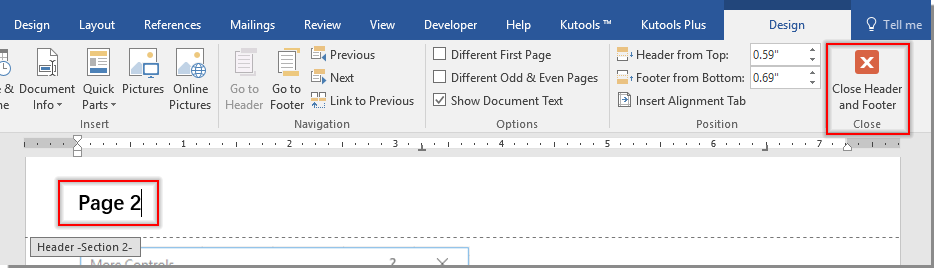
4. Repetați pașii de mai sus pentru a schimba tot conținutul antetului sau subsolului după cum aveți nevoie.
Cele mai bune instrumente de productivitate de birou
Kutools pentru Cuvânt - Crește-ți experiența Word cu Over 100 Caracteristici remarcabile!
🤖 Asistent AI Kutools: Transformă-ți scrisul cu AI - Generați conținut / Rescrie textul / Rezumat documente / Solicitați informații pe baza Documentului, toate în Cuvânt
📘 Stăpânirea documentelor: Pagini împărțite / Fuzionați documente / Exportați selecția în diferite formate (PDF/TXT/DOC/HTML...) / Conversie lot în PDF / Exportați paginile ca imagini / Imprimați mai multe fișiere simultan...
✏ Editarea continutului: Găsiți și înlocuiți în lot peste mai multe fișiere / Redimensionați toate imaginile / Transpuneți rânduri și coloane de tabel / Convertiți tabelul în text...
🧹 Curățare fără efort: Îndepărtați Spații suplimentare / Secțiuni pauze / Toate anteturile / Casete text / hiperlinkuri / Pentru mai multe instrumente de îndepărtare, mergeți la nostru Eliminați grupul...
➕ Inserții creative: Inserați Mii de separatori / Casete de bifare / Butoane radio / QR Code / coduri de bare / Tabel cu linii diagonale / Legenda ecuației / Image Caption / Legenda tabelului / Imagini multiple / Descoperiți mai multe în Inserați grupul...
???? Selectii de precizie: Repera cu precizie pagini specifice / tabele / forme / paragrafele de titlu / Îmbunătățiți navigarea cu mai mult Selectați caracteristici...
⭐ Îmbunătățiri de stele: Navigați rapid în orice locație / inserarea automată a textului repetitiv / comutați fără probleme între ferestrele documentelor / 11 Instrumente de conversie...
